Cara menghapus data di laptop bisa dilakukan dengan mudah, sehingga kegiatan Anda akan lancar kembali tanpa hambatan memori penuh. Terkadang ada beberapa file tidak digunakan yang memenuhi laptop, hal ini tentunya akan berakibat buruk untuk kinerja laptop.
Selain itu, cara tersebut bisa digunakan untuk meningkatkan kinerja laptop. Sehingga, laptop bisa digunakan kembali dengan baik.
Sampah data yang tersimpan terlalu banyak akan membuat laptop menjadi lemot. Pada kesempatan kali ini, kami akan memberikan cara menghapus data yang terlalu banyak tersimpan di laptop. Sehingga, performa laptop tetap terjaga dengan baik.
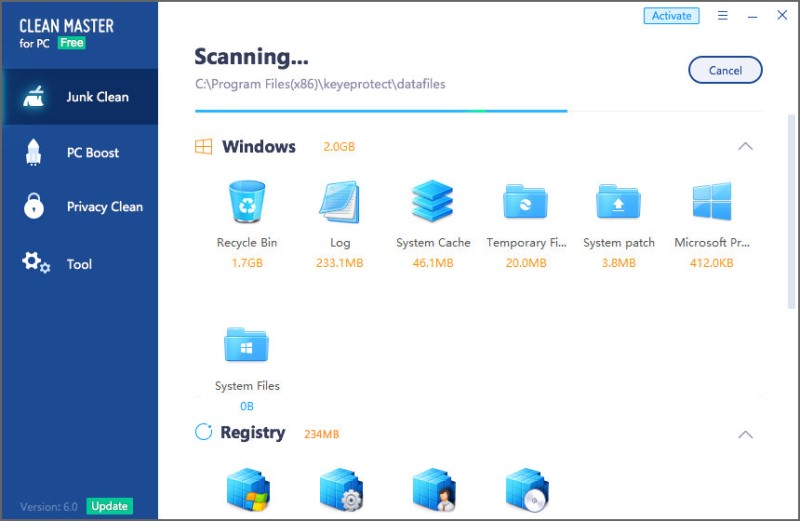
Berikut Ini Cara Menghapus Data di Laptop
Menghapus file laptop merupakan hal yang wajar dan sudah seharusnya dilakukan oleh setiap penggunanya. Kegiatan menghapus ini harus dilakukan secara berkala, agar sampah di dalam laptop tidak menumpuk. Cara menghapus file laptop bisa diterapkan dengan mudah.
Untuk menghapus file juga bisa dilakukan dengan berbagai cara. Anda bisa memilih cara yang paling mudah. Simak berikut ini beberapa cara mudah yang bisa Anda gunakan!
Menghapus File Laptop dari Sharepoint
Cara menghapus data di laptop dari sharepoint merupakan hal pertama kali yang bisa Anda lakukan. Dengan menggunakan Sharepoint, Anda bisa menghapus file, folder, atau link yang tidak dibutuhkan lagi. Untuk melakukanya Anda bisa mengikuti cara mudah dan praktisnya berikut ini.
- Anda buka terlebih dahulu dokumen yang ada dalam Sharepoint.
- Kemudian, pilih item yang ingin Anda hapus dengan menandainya pada kolom paling kiri
- Lalu, pilih “hapus” pada toolbar. Anda bisa memilih beberapa dokumen.
- Kemudian, Anda pilih hapus untuk mengkonfirmasikan langkah yang akan diambil.
Menghapus File Laptop yang Sudah Lama Menumpuk
Biasanya, jika Anda mencari tahu di kolom dokumen ada beberapa file sampah yang sudah lama tidak dibuang. File tersebut merupakan data terabaikan yang memenuhi hardisk. Karena itu, jika dibiarkan akan mempengaruhi kinerja laptop.
Untuk menghapusnya Anda bisa mengandalkan aplikasi Treesize. Aplikasi ini bisa digunakan untuk memindai dan menunjukkan dimana file yang paling besar. Cara menggunakan aplikasi tersebut juga mudah, berikut caranya.
- Jika aplikasi sudah terinstal maka Anda bisa membukanya, kemudian pilih “direktori” pada kiri bagian atas.
- Pilih disk penyimpanan utama Anda.
- Selanjutnya, Anda bisa melihat rincian penyimpanan dengan file besar pada urutan paling atas.
- Anda bisa menggeser panah dan menarik turun pada folder apapun yang memiliki ukuran besar secara keseluruhan.
- Anda juga dapat memilih file apapun untuk dihapus
Cara Lain Menghapus File Sampah di Laptop
Cara menghapus data di laptop bisa Anda lakukan dengan beberapa cara seperti yang sudah kami jelaskan sebelumnya. Anda bisa membersihkan file di laptop yang jumlahnya banyak dengan mudah dan cepat melalui cara lainnya. Berikut ini adalah penjelasan langkahnya.
- Untuk melakukanya, Anda perlu menginstal aplikasi Ccleaner pada laptop.
- Jika sudah terpasang, maka Anda bisa buka aplikasi tersebut.
- Klik tombol “run ccleaner” pada tab ccleaner yang ada di pojok kanan bawah.
- Anda akan dimintai konfirmasi mengenai penghapusan.
- Klik “continue” jika ingin menghapus dan proses scanning akan berjalan
- Jika prosesnya sudah berjalan, terdapat konfirmasi untuk program yang akan Anda bersihkan.
- Anda bisa tunggu beberapa saat hingga proses penghapusan berhasil.
- Jangan lupa juga untuk membersihkan registry dengan mengklik tab menu registry pada samping kiri.
- Kemudian, silahkan Anda klik tombol scan dan tunggu hingga proses selesai.
- Klik tombol “fix selected”.
Menggunakan Prefetch
Cara menghapus data di laptop selanjutnya adalah dengan menggunakan Prefetch. Anda bisa melakukanya melalui cara cara berikut ini.
- Anda bisa klik “windows + r”, kemudian tulis “prefetch”, lalu klik “enter”.
- Kemudian, silahkan Anda tekan “ctrl + a”.
- Setelah itu “shift + delete”.
- Akan muncul jendela try again dan skip, klik bagian skip aja
- Selesai, Anda bisa kembali dan mengecek apakah file sampah berhasil dihapus
Itulah tadi beberapa cara menghapus data di laptop yang bisa Anda gunakan. Bagaimana? Sangat mudah bukan? Kini Anda dapat menggunakan laptop dengan lebih leluasa, tanpa adanya data maupun file-file sampah yang mengganggu.
 Westfalia Fantasy Battles Tutorial, Berita Android & Review Aplikasi Terbaik
Westfalia Fantasy Battles Tutorial, Berita Android & Review Aplikasi Terbaik